Klausimas
Problema: negaliu pasiekti el. pašto – kaip ištaisyti riboto greičio klaidą?
Sveiki. Supratau problemą su savo „Yahoo“ el. Negaliu pasiekti savo el. pašto paskyros. Neįmanoma prisijungti. Apribota norma yra klaidos paaiškinime. Kodėl aš turiu šią problemą ir gal galiu kaip nors ją išspręsti? Pagalba!
Išspręstas atsakymas
Kai vartotojas negali pasiekti el. pašto paskyros, tai apmaudu. Vartotojai[1] pasiteiraukite apie jo riboto greičio klaidą ir panašias problemas internete dėl įvairių socialinių tinklų ir programų, el. pašto paskyrų. Problema gali kilti po kelių bandymų prisijungti prie el. pašto paskyros.
„Yahoo“ paštas blokuoja įtartiną IP adresą, kai vartotojas nori prisijungti per daug kartų. Dažniausiai tai yra problema, o el. pašto platformos klientų aptarnavimo tarnyba teigia, kad problemą gali sukelti VPN sprendimo naudojimas ar panašios funkcijos. Problema gali išsispręsti savaime laiku. Tai individuali problema, bet daugiausia susijusi su IP adresu ir internetu, maršrutizatoriaus problemomis.[2]
Riboto greičio klaida gali atsirasti „Discord“, kituose el. pašto paslaugų teikėjuose ir socialinės žiniasklaidos programose, kai IP yra įtartinas dėl daugelio nesėkmingų prisijungimo bandymų. Išeitis galėtų būti minutei išjungti maršrutizatorių arba išjungti internetą ir vėl patikrinti. Įrenginių, paslaugų ir interneto ryšio paleidimas iš naujo dažnai išsprendžia laikiną problemą, tačiau gali būti imtasi daugiau veiksmų, jei argumentai yra gilesni.
Deja, ryšio problemos ir sistemos gedimas visada gali sukelti problemų su paskyromis ir kitomis programomis. Trečiųjų šalių programos, PUP[3], VPN sprendimai dažnai sukelia įrenginio problemų. Jei nerimaujate, galite patikrinti, ar nėra papildomų problemų ar pakeitimų, ir pataisyti tam tikrus duomenis, kad išvengtumėte nepageidaujamo ar žalingo elgesio. Reimage„Mac“ skalbimo mašina X9 gali būti naudinga tokiais atvejais ir jums padėti. Kitu atveju pasikliaukite toliau pateiktais patarimais, kad išspręstumėte prieigos prie el. pašto problemą.

1 variantas. Iš naujo nustatykite interneto maršrutizatorių
Norėdami taisyti sugadintą sistemą, turite įsigyti licencijuotą versiją Reimage Reimage.
- Atjunkite interneto maršrutizatorius nuo maitinimo.
- Paspauskite ir palaikykite Galia įjunkite maršrutizatorių bent 30 sekundžių.
- Kištukas atgal ir įjunkite.
- Perkrauti kompiuteris.
- Prisijunkite prie interneto ir patikrinti kad pamatytumėte, ar problema iškyla.
2 variantas. Naudokite mobilųjį viešosios interneto prieigos tašką
Norėdami taisyti sugadintą sistemą, turite įsigyti licencijuotą versiją Reimage Reimage.
Jei vis tiek susiduriate su problema, galite pabandyti naudoti mobiliojo ryšio duomenis ir įgalinti mobiliuosius duomenis, kad būtų išvengta maršrutizatoriaus apribojimų. Taip IP pasikeičia.
- Iš naujo paleiskite kompiuterį ir mobilųjį telefoną.
- Atsijunkite nuo interneto abiejuose įrenginiuose.
- Tada atidarykite mobilųjį telefoną ir prisijunkite prie mobiliųjų duomenų įjungti viešosios interneto prieigos tašką funkcija.
- Prisijungti į jūsų telefono per kompiuterį sukurtą viešosios interneto prieigos tašką.
- Patikrinkite, ar problema išlieka.
- Jei pavyks sėkmingai prisijungti, vėl galėsite prisijungti prie „Wi-Fi“.
3 variantas. Išvalykite naršyklės talpyklą
Norėdami taisyti sugadintą sistemą, turite įsigyti licencijuotą versiją Reimage Reimage.
Šie veiksmai priklauso nuo to, kokią naršyklę naudojate, ir tai išsprendžia šią problemą. Pateikiame „Google Chrome“ veiksmų sąrašą dėl dažnesnių naudotojų ataskaitų ir bendro populiarumo, tačiau galite rasti visas parinktis talpyklos išvalymas kitose naršyklėse.
- Atidarykite „Chrome“ ir spustelėkite Meniu piktogramą.
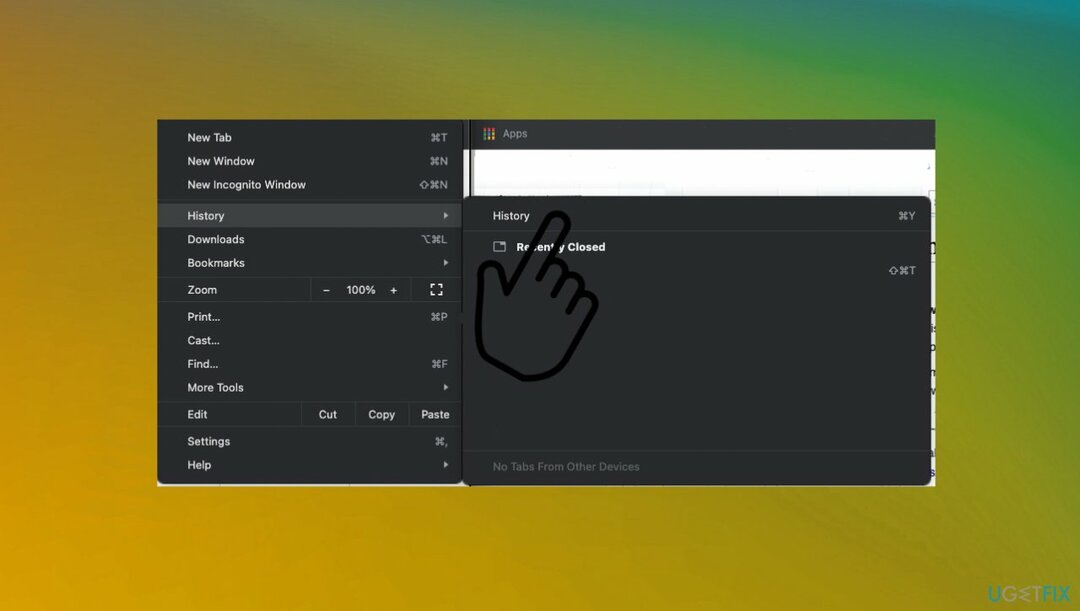
- Atviras Istorija ir pasirinkite Išvalyti naršymo duomenis.
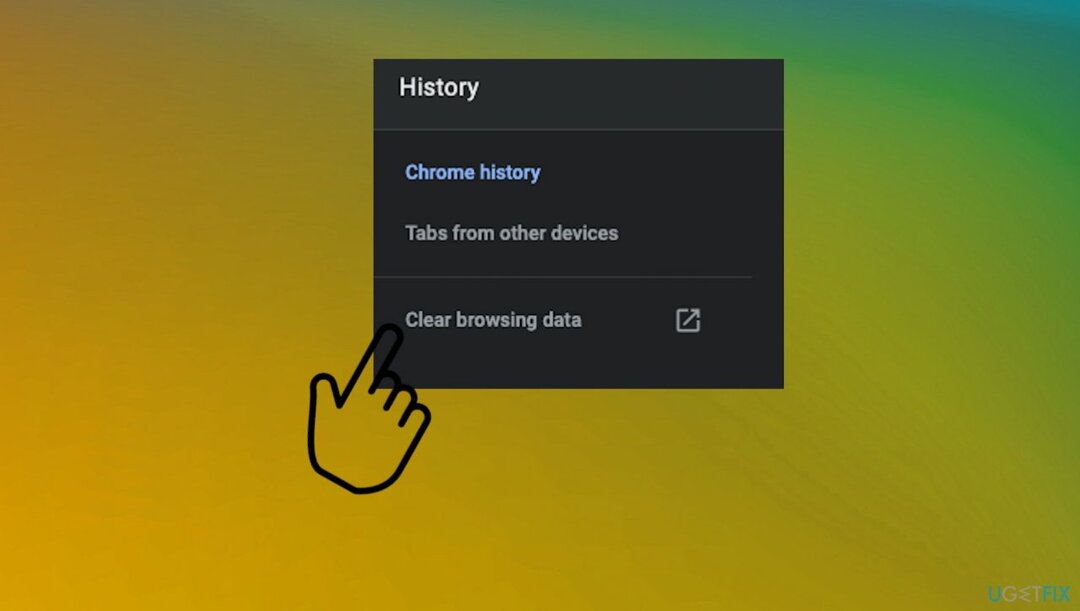
- Būtinai išvalykite naršymo istoriją ir talpyklą.
- Pasirinkite laikotarpį.
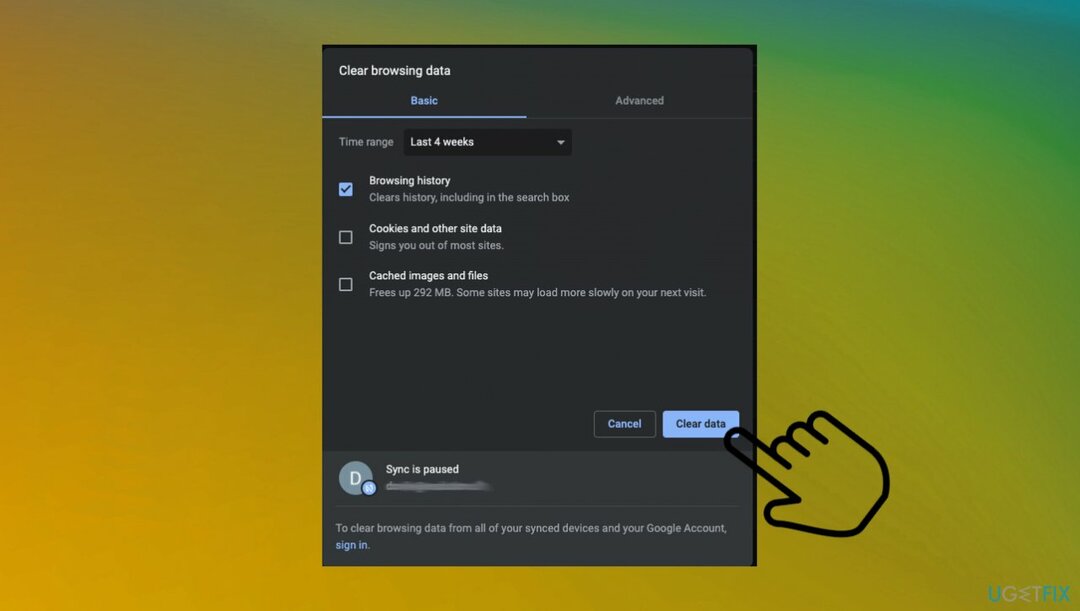
- Išvalyti duomenis.
- Palaukite, kol bus baigtas valymas, tada vėl atidarykite naršyklę.
4 variantas. Atnaujinkite naršyklę
Norėdami taisyti sugadintą sistemą, turite įsigyti licencijuotą versiją Reimage Reimage.
Šią parinktį rasite naršyklės nustatymuose. Dar kartą pateikiame „Chrome“ veiksmų sąrašą, tačiau galite lengvai rasti šiuos veiksmus, kad atnaujintumėte naršyklę jūsų naudojamoje programoje.
- Atidarykite „Chrome“ naršyklę.
- Viršuje dešinėje spustelėkite trys taškai.
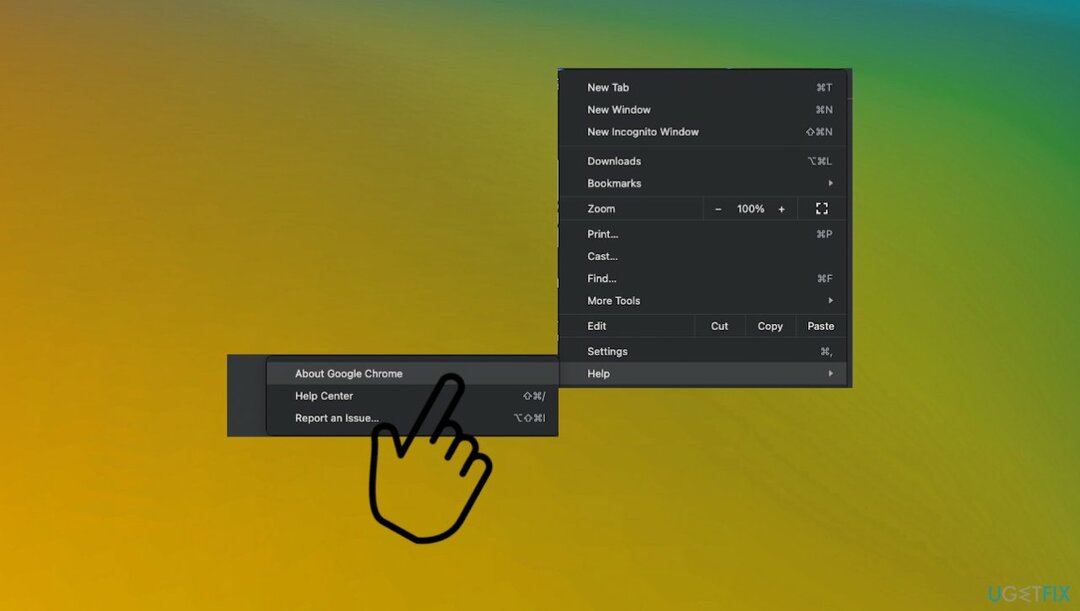
- Eiti į Pagalba.
- Tada Apie Chrome
- Spustelėkite Atnaujinkite „Google Chrome“. jei matote, kad yra kita parinktis.
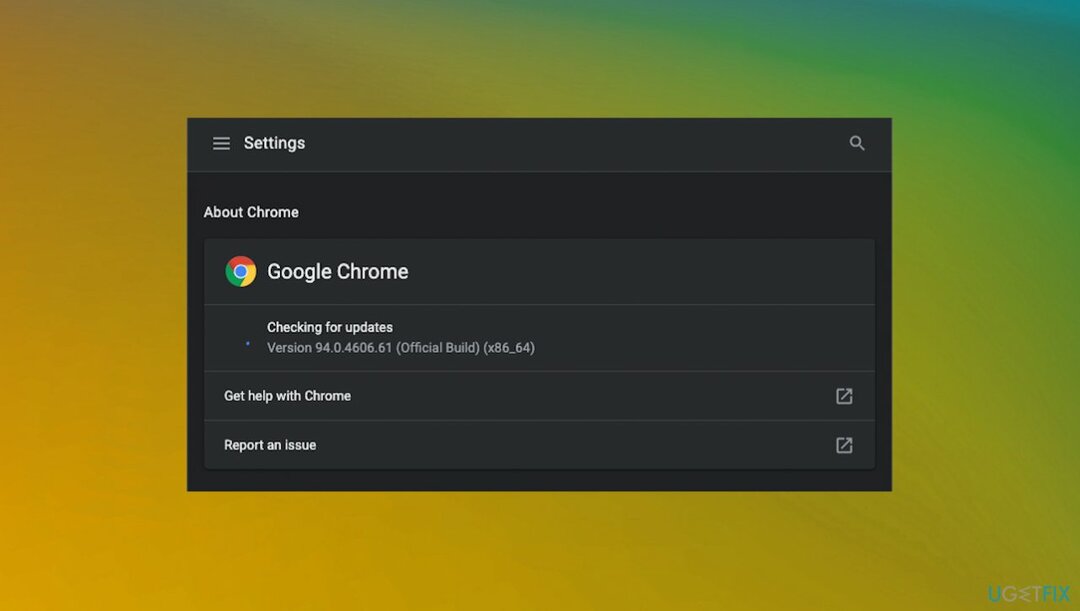
- Tada Paleisti iš naujo.
Automatiškai ištaisykite klaidas
ugetfix.com komanda stengiasi padaryti viską, kad padėtų vartotojams rasti geriausius sprendimus, kaip pašalinti klaidas. Jei nenorite kovoti su rankinio taisymo būdais, naudokite automatinę programinę įrangą. Visi rekomenduojami produktai buvo išbandyti ir patvirtinti mūsų profesionalų. Įrankiai, kuriuos galite naudoti klaidą ištaisyti, išvardyti toliau:
Pasiūlyti
daryk tai dabar!
Atsisiųskite „Fix“.Laimė
Garantija
daryk tai dabar!
Atsisiųskite „Fix“.Laimė
Garantija
Jei nepavyko ištaisyti klaidos naudojant Reimage, kreipkitės pagalbos į mūsų palaikymo komandą. Praneškite mums visą informaciją, kurią, jūsų manymu, turėtume žinoti apie jūsų problemą.
Šiame patentuotame taisymo procese naudojama 25 milijonų komponentų duomenų bazė, kuri gali pakeisti bet kokį pažeistą ar trūkstamą failą vartotojo kompiuteryje.
Norėdami taisyti sugadintą sistemą, turite įsigyti licencijuotą versiją Reimage kenkėjiškų programų pašalinimo įrankis.

Pasiekite geografiškai ribotą vaizdo įrašų turinį naudodami VPN
Privati interneto prieiga yra VPN, kuris gali užkirsti kelią jūsų interneto paslaugų teikėjui vyriausybė, o trečiosios šalys negalės stebėti jūsų prisijungimo ir leidžia jums likti visiškai anonimiškais. Programinė įranga teikia specialius serverius, skirtus torrentams ir srautiniam perdavimui, užtikrindama optimalų našumą ir nelėtindama jūsų. Taip pat galite apeiti geografinius apribojimus ir be apribojimų peržiūrėti tokias paslaugas kaip „Netflix“, BBC, „Disney+“ ir kitas populiarias srautinio perdavimo paslaugas, neatsižvelgiant į tai, kur esate.
Nemokėkite išpirkos reikalaujančių programų autoriams – naudokite alternatyvias duomenų atkūrimo parinktis
Kenkėjiškų programų atakos, ypač išpirkos reikalaujančios programos, kelia didžiausią pavojų jūsų nuotraukoms, vaizdo įrašams, darbo ar mokyklos failams. Kadangi kibernetiniai nusikaltėliai naudoja patikimą šifravimo algoritmą duomenims užrakinti, jo nebegalima naudoti tol, kol nebus sumokėta išpirka bitkoinais. Užuot mokėję įsilaužėliams, pirmiausia turėtumėte pabandyti naudoti alternatyvą atsigavimas metodus, kurie galėtų padėti atkurti bent dalį prarastų duomenų. Priešingu atveju galite prarasti pinigus ir failus. Vienas geriausių įrankių, galinčių atkurti bent kai kuriuos užšifruotus failus – Data Recovery Pro.